一、启动界面
创建好Installshield project之后,弹出projiect assistant界面。
安装流程总共分为七步,按顺序分别是:应用信息、安装要求、安装架构、程序文件、快捷方式、注册表、安装访谈。

二、配置应用信息
在应用信息中,分两部分进行配置。
一部分是配置General Information,主要配置信息如下
1)设置为简体中文,否则安装路径有中文的话就会出问题
2)设置默认安装路径
3)修改默认字体
4)每次升级,重新打包,只需要点击这一行右侧的“…”按钮,就会重新生成Code,安装时就会自动覆盖老版本 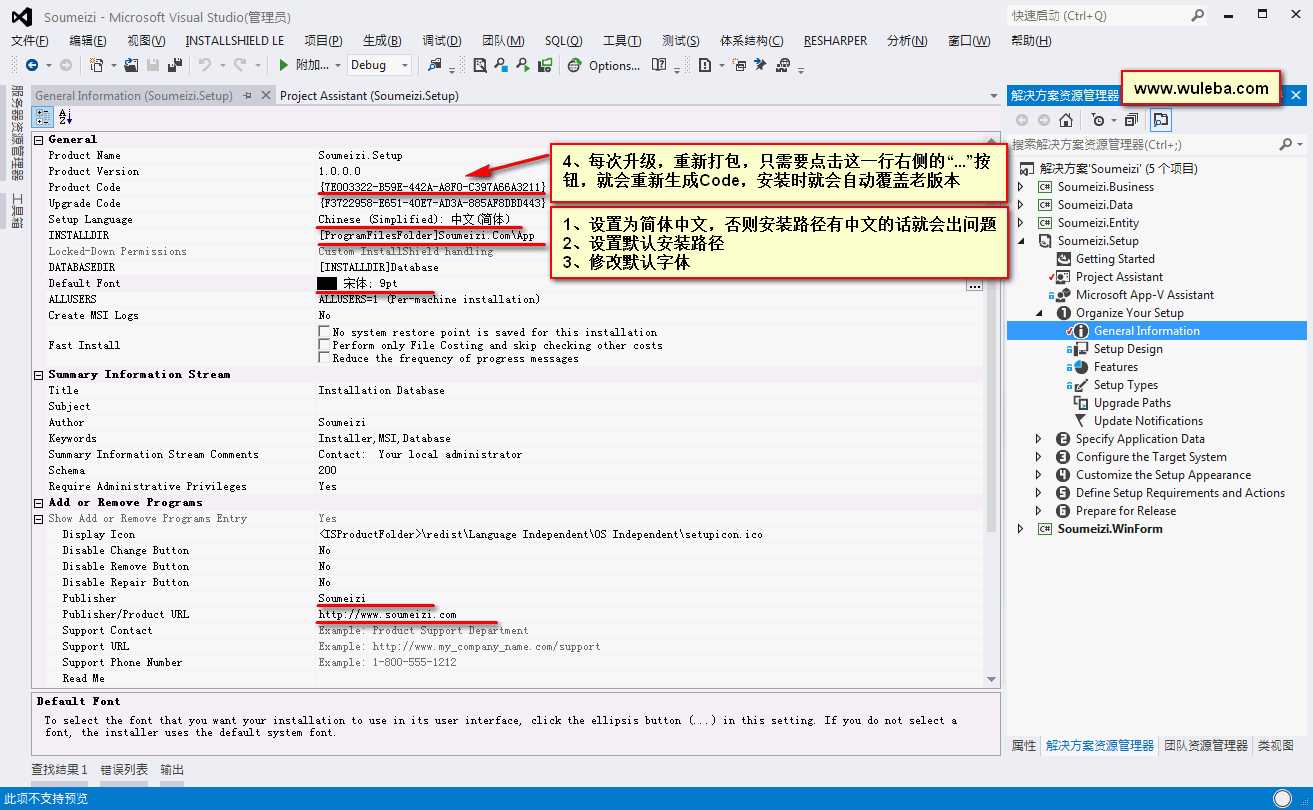
另一部分是主页面配置“公司名称”、“应用程序名称”、“版本信息”、“公司网址”以及“安装程序图标ICO”。在上图所示的默认安装路径中,安装程序的安装路径为“C:\Program Files\公司名称\应用程序名称\”。
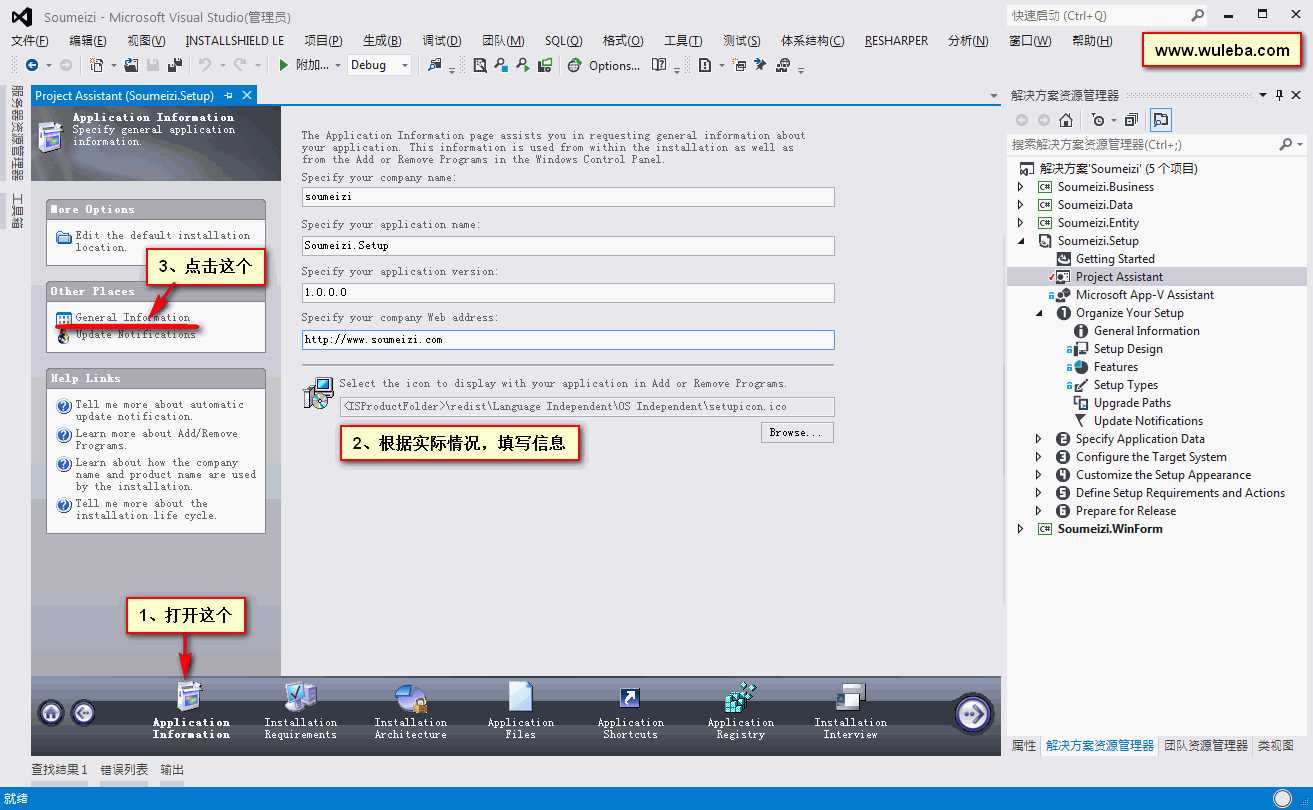
三、设置安装要求
在该界面,根据软件开发时设定的运行环境,选择运行环境需要一起打包的依赖项,如本软件需要.Net Fremaworks 4.0 full packages。
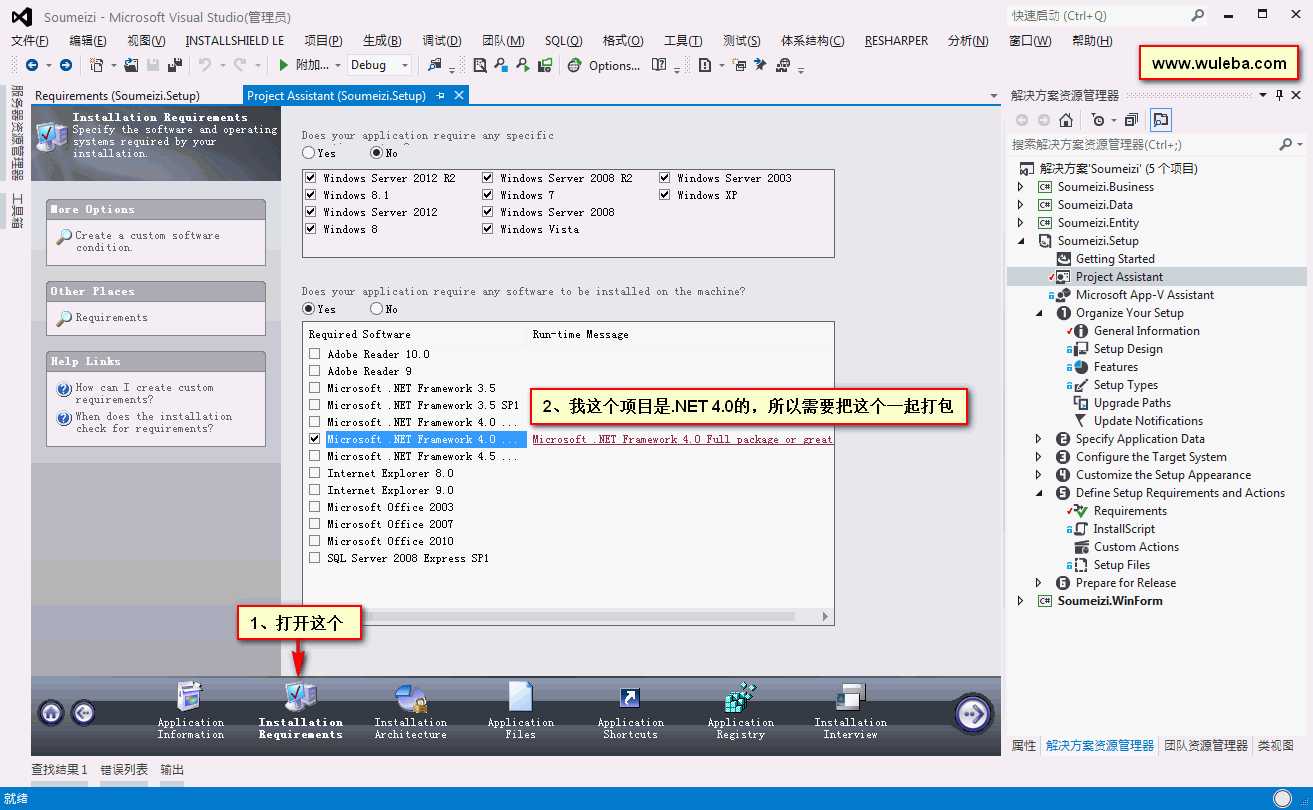
四、配置安装架构(这个可以什么都不用做)
五、选择应用程序文件
一般而言,在APP文件夹中添加Add project outputs,选择各个项目的“主输出”;在database文件夹中添加Add Files,选择要添加的数据库文件;新建文件夹source,并在该文件夹中添加Add project outputs,选择各个项目“源文件”。
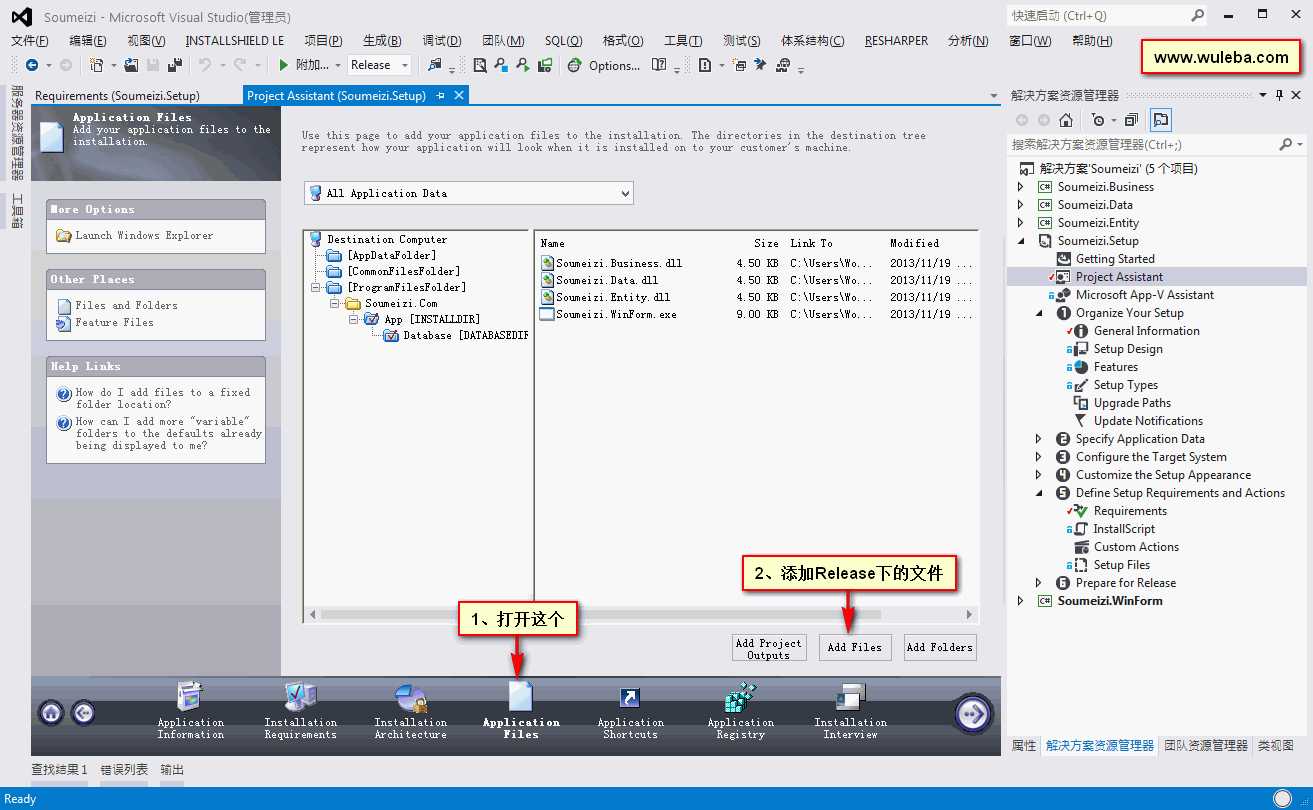
六、待续。
